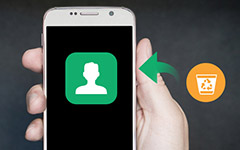أعلى طرق 4 على كيفية دمج جهات الاتصال على Android و iPhone
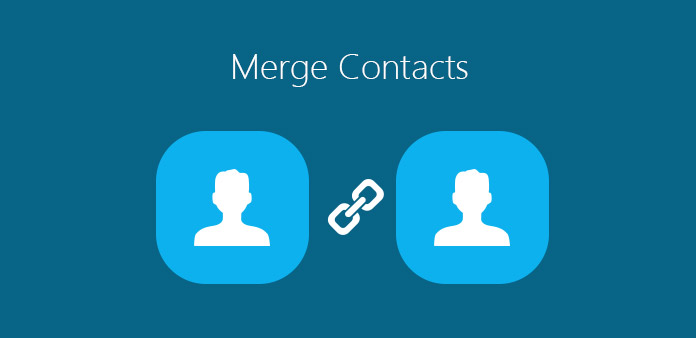
كثير من الشباب يغيرون أرقام الهواتف باستمرار للاستمتاع بخطط بيانات أفضل. لذلك ، قد تكتشف أن هناك العديد من جهات الاتصال المكررة على هاتفك. لا يلتهم ذلك المزيد من المساحات الداخلية ، ولكن أيضًا يجعل عملية البحث أكثر صعوبة. لا تقلق! سنتحدث عن أفضل الطرق لدمج جهات الاتصال على Android و iPhone بالتفصيل. بغض النظر عن رغبتك في دمج جهات الاتصال من جهازي Smartphone أو دمج جهات الاتصال المكررة ، فستجد ما تحتاج إليه في هذا البرنامج التعليمي. باختصار ، ما عليك سوى اتباع دليلنا أنه يمكنك إدارة جهات الاتصال الخاصة بك على هاتف Android أو iPhone بسهولة.
الحل 1: كيفية دمج جهات الاتصال على هاتف Android
للأسف ، لم تضمّن Google ميزة دمج جهات الاتصال في Android ، لذا ستحتاج إلى أداة جزء ثالث. أصدر المطورون العديد من تطبيقات مدير جهات الاتصال لهاتف Android. وتمتلك بعض التطبيقات القدرة على دمج جهات الاتصال المكررة. نستخدم "محسن جهات الاتصال" كمثال في هذا الجزء.
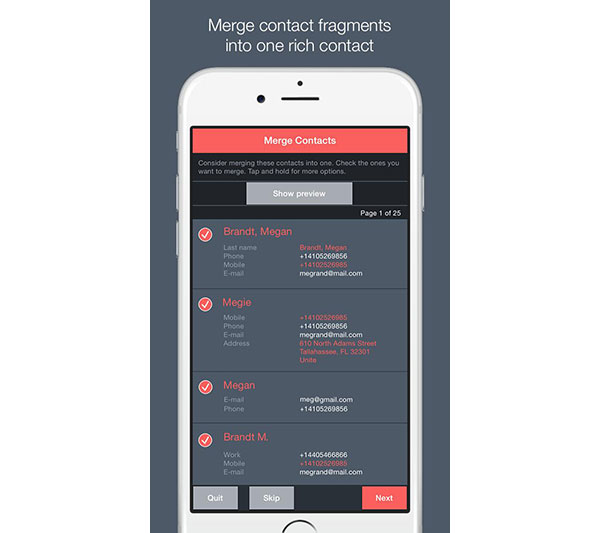
خطوة 1 قم بتنزيل Contacts Optimizer من متجر Play وتثبيته على هاتف Android الخاص بك.
خطوة 2 ابدأ تشغيل تطبيق مدير جهات الاتصال على الشاشة الرئيسية ، وانقر على قائمة "Toolbox" ثم اختر خيار "دمج جهات الاتصال". بعد ذلك ، سيتم فحص جهات الاتصال المكررة ودمجها تلقائيًا.
خطوة 3 إذا كنت تريد دمج جهات الاتصال يدويًا ، فيمكنك اختيار الخيار "دليل الدمج بين جهات الاتصال" في Toolbox. عند فتح قائمة جهات الاتصال ، حدد جهتي الاتصال وضمهما معًا.
خطوة 4 بعد الدمج ، يمكنك استخدام ميزة "تم العثور على التكرارات" أو "حذف العناصر المكررة" لتنظيف جهات الاتصال الزائدة.
يُعد "مُحسِّن جهات الاتصال" أداة قوية لإدارة جهات الاتصال الخاصة بك على هاتف Android ، ولكن بعض الميزات تحتاج إلى الترقية إلى الإصدار المحترف ، الذي يحتاج إلى الشراء في متجر Play.
الحل 2: كيفية دمج جهات الاتصال على iPhone من iOS
لقد دمجت iOS ميزة تسمى جهات اتصال الوصلات ، وهي قادرة على دمج جهات الاتصال المكررة على iPhone. ميزة هذه الميزة هي أنك لست بحاجة إلى تثبيت أي شيء على جهاز iPhone الخاص بك. والعيب هو عليك الجمع بين الاتصالات واحدة تلو الأخرى.
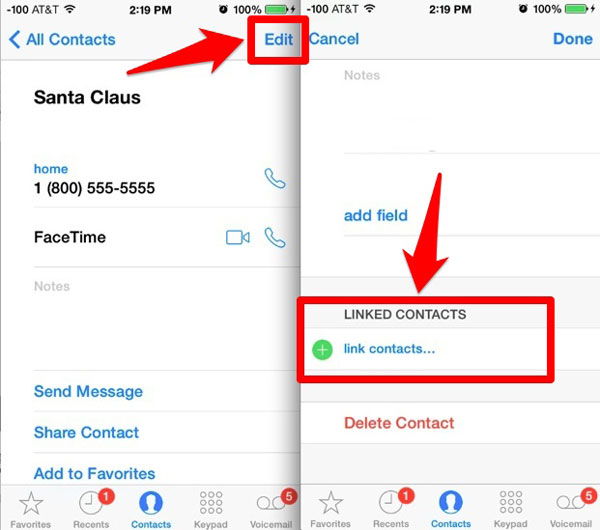
خطوة 1 عند اكتشاف جهتي اتصال مكررتين على iPhone ، افتح أحدهما في تطبيق الهاتف أو تطبيق جهات الاتصال.
خطوة 2 اضغط على زر "تحرير" في الزاوية اليمنى العليا للذهاب إلى شاشة التحرير. ثم حدد موقع قسم "جهات الاتصال المرتبطة" وانقر على زر "علامة زائد".
خطوة 3 ستنقلك ميزة اتصالات جهات الاتصال إلى قائمة جهات الاتصال. هنا يمكنك البحث عن جهات الاتصال الأخرى للجمع مع جهة الاتصال الأصلية.
خطوة 4 اضغط على جهة الاتصال على صفحة النتائج ثم اضغط على الزر "رابط" أعلى شاشة المعلومات لفتح شاشة دمج جهات الاتصال. إذا كنت تريد دمج أكثر من جهتي اتصال ، يمكنك النقر فوق زر "green plus" لإضافة جهة اتصال أخرى.
خطوة 5 بمجرد النقر على الزر "تم" في الشريط العلوي ، سيتم دمج جهات الاتصال معًا وترك جهة اتصال واحدة فقط.
الحل 3: دمج وإزالة جهات الاتصال المكررة على iPhone
عند دمج جهات الاتصال من iPhone ، Tipard اي فون نقل سيساعدك في حل المشكلة. لديه وظيفة إزالة جهات الاتصال المكررة على iPhone ثم النسخ الاحتياطي على جهاز الكمبيوتر الخاص بك. كما أنه قادر على نقل الموسيقى والفيديو والصور وغيرها من الملفات من iPhone إلى PC أو حتى المزامنة إلى iTunes.
قم بتوصيل iPhone بجهاز الكمبيوتر باستخدام كابل USB
عند تنزيل وتثبيت برنامج Tipard iPhone Transfer ، يمكنك تشغيل البرنامج وتوصيل iPhone بجهاز الكمبيوتر.
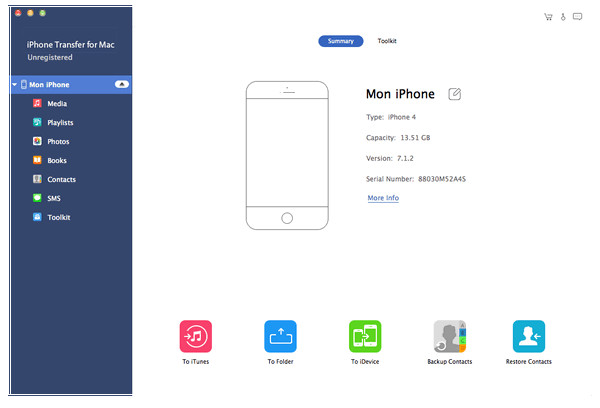
اختر جهة اتصال من القائمة
بعد توصيل جهاز iPhone والكمبيوتر ، يمكنك العثور على نوع جهة الاتصال على القائمة الموجودة بالجانب الأيسر.
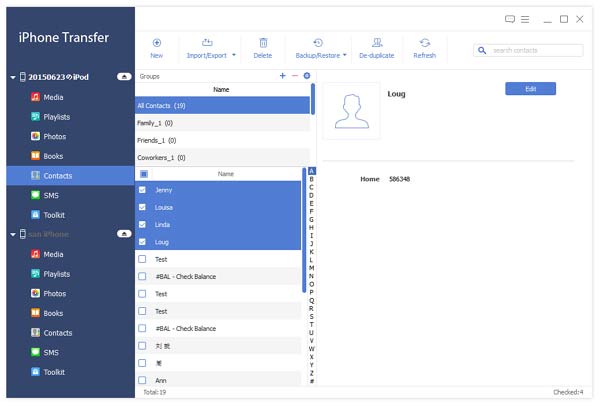
ابدأ في إزالة جهات الاتصال المكررة
انقر دي مكررة في العمود العلوي ، وابدأ في إزالة جهات الاتصال المكررة
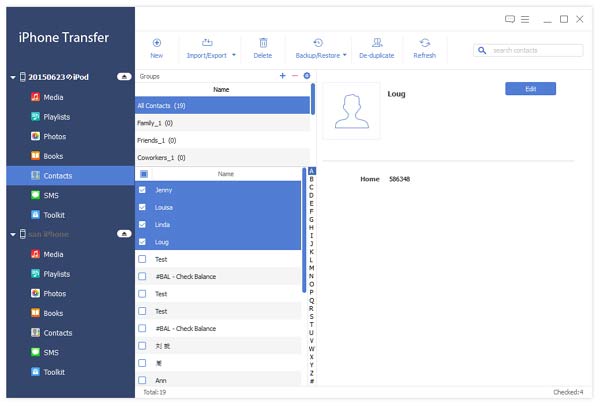
الحل 4: دمج جهات الاتصال في هاتف Android / iPhone باستخدام Gmail
يتوافق Gmail مع كل من هاتف iPhone و Android. ويفضل الكثيرون الاحتفاظ بنسخة احتياطية من جهات الاتصال الخاصة بهم وإدارتها باستخدام Gmail. في الواقع ، يتمتع Gmail بقدرة على دمج جهات الاتصال أيضًا. إذا كنت تستخدم Gmail على هاتفك الذكي ، فيمكنك تحقيق جهات اتصال مندمج مع Google بسهولة.
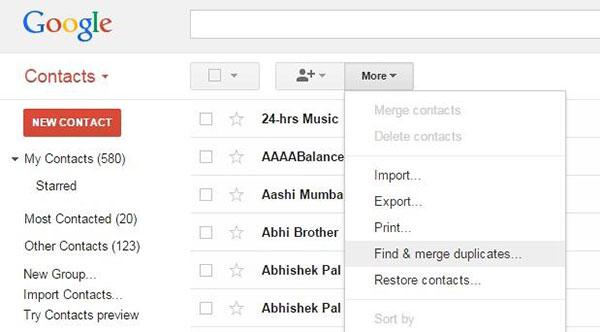
خطوة 1 رجوع جهات اتصال iPhone أو جهات اتصال هواتف Android إلى Gmail.
خطوة 2 ادخل إلى Gmail في متصفحك وقم بتسجيل الدخول إلى حساب Gmail الخاص بك. إذا كنت تستخدم متصفح الجوال ، فيجب عليك التبديل إلى إصدار الكمبيوتر الشخصي. يمكنك فتح قائمة "Gmail" في الزاوية العلوية اليمنى واختيار "جهات الاتصال" في القائمة.
خطوة 3 عندما ينقلك Gmail إلى صفحة جهات الاتصال ، انقر على قائمة "المزيد" واختر الخيار "البحث عن العناصر المراد دمجها".
خطوة 4 بعد ذلك ، ستعرض لك Gmail جميع جهات الاتصال بها بيانات مكررة. إذا وجدت بعض جهات الاتصال التي لا تريد دمجها ، فيمكنك إلغاء تحديد المربعات أمامها. عندما تكون مستعدًا ، انقر فوق الزر "دمج" في الأسفل ، وسيقوم Gmail بالباقي على الفور.
بالطبع ، هناك قيود أيضًا على Gmail. يعمل فقط لجهات الاتصال لديها بيانات مكررة. إذا كنت ترغب في الجمع بين اثنين من الاتصالات غير ذات الصلة ، فإنه لا يعمل.
وفي الختام
كما ترى ، فإن دمج جهات الاتصال على هاتف iPhone و Android ليس بالأمر الصعب كما توقعت ، إذا قمت بتصفح أدلة خطوة بخطوة. بالنسبة لمستخدمي iPhone ، فإن أفضل طريقة لدمج جهات الاتصال هي ميزة جهات اتصال الارتباط المدمجة. يسمح لك بدمج أي جهات اتصال ، بغض النظر عن أنها مكررة أو لا. علاوة على ذلك ، يمكنك الجمع بين أكثر من جهتي اتصال باستخدام اتصالات الوصلة. بالنسبة إلى مستخدمي هواتف Android ، لا تتوفر هذه الميزات إلا في تطبيقات تابعة لجهات خارجية. على الرغم من وجود العديد من تطبيقات مدير جهات الاتصال لهاتف Android ، إلا أن البرامج المجانية الحقيقية محدودة. لذلك ، نقترح على مستخدمي Android استخدام Gmail لدمج جهات الاتصال مجانًا. لمساعدتك في دمج جهات الاتصال من جهازي هاتف جوال ، فإننا نوصي أيضًا بنقل اتصال ممتاز ، نقل الهاتف Tipard. في كلمة واحدة ، يمكنك دمج جهات الاتصال الخاصة بك باستخدام أدلة على iPhone أو هاتف Android بسهولة.
أعلى طرق 4 على كيفية دمج جهات الاتصال على Android و iPhone